【Mac OS下PHP环境搭建】 在Mac操作系统上搭建PHP开发环境,通常推荐使用MAMP(Mac OS Apache MySQL PHP)这个集成环境包。MAMP Pro是其付费版本,提供了更便捷的管理和配置功能。用户可以从官方网站(https://www.mamp.info/en/)下载并安装。安装完成后,网站的根目录位于/Applications/MAMP/htdocs,将PHP项目文件放入此目录,通过http://localhost:8888即可访问。 若不想使用集成环境,也可以通过Homebrew来安装PHP。首先需要安装Homebrew,然后输入以下命令安装PHP: ```bash brew tap josegonzalez/homebrew-php brew install php54 ``` 安装完成后,可以配置PHP集成开发环境如PHPStorm,以便更好地进行开发。 【PHP操作MySQL】 在PHP中与MySQL数据库交互主要涉及以下几个步骤: 1. **建立连接**:使用`mysql_connect()`函数连接数据库,提供服务器地址、用户名和密码作为参数。 2. **选择数据库**:使用`mysql_select_db()`函数选择要操作的数据库。 3. **执行SQL语句**:使用`mysql_query()`函数执行查询或更新等操作。 4. **处理结果**:通过`mysql_fetch_array()`等函数获取查询结果并处理。 5. **关闭连接**:使用`mysql_close()`函数关闭数据库连接。 例如,建立连接的代码可能如下所示: ```php <?php header('Content-Type:text/html;charset=utf-8'); // 避免显示错误信息 @mysql_connect('localhost', 'root', 'password') or die('数据库连接失败,错误信息:' . mysql_error()); ?> ``` 需要注意的是,`mysql_`系列函数在PHP中已被标记为过时,建议使用`mysqli_`或PDO扩展进行数据库操作,以获得更好的安全性和性能。 【MySQL数据库操作】 MySQL数据库操作主要包括: 1. **查看数据库**:使用`SHOW DATABASES;`命令列出所有数据库。 2. **选择数据库**:使用`USE database_name;`切换到指定数据库。 3. **查看表**:`SHOW TABLES;`显示数据库中的所有表。 4. **查看表内容**:`SELECT * FROM table_name;`获取表中的所有数据。 5. **设置编码**:`SET NAMES 'charset';`用于设置字符集,如`SET NAMES gbk;`或`SET NAMES utf8;`。 6. **创建数据库**:`CREATE DATABASE database_name;` 7. **创建表**:`CREATE TABLE table_name (column1 datatype, column2 datatype);` 8. **插入数据**:`INSERT INTO table_name (column1, column2) VALUES (value1, value2);` 9. **查看表结构**:`DESCRIBE table_name;` 在创建表时,常见的数据类型包括: - 整数型:TINYINT, SMALLINT, INT, BIGINT - 浮点型:FLOAT, DOUBLE, DECIMAL(M,D) - 字符型:CHAR, VARCHAR - 日期型:DATETIME, DATE, TIMESTAMP - 备注型:TINYTEXT, TEXT, LONGTEXT 以上就是Mac OS环境下PHP环境的搭建以及PHP操作MySQL的基本方法。通过理解这些基础知识,开发者可以构建和维护基于PHP和MySQL的应用程序。
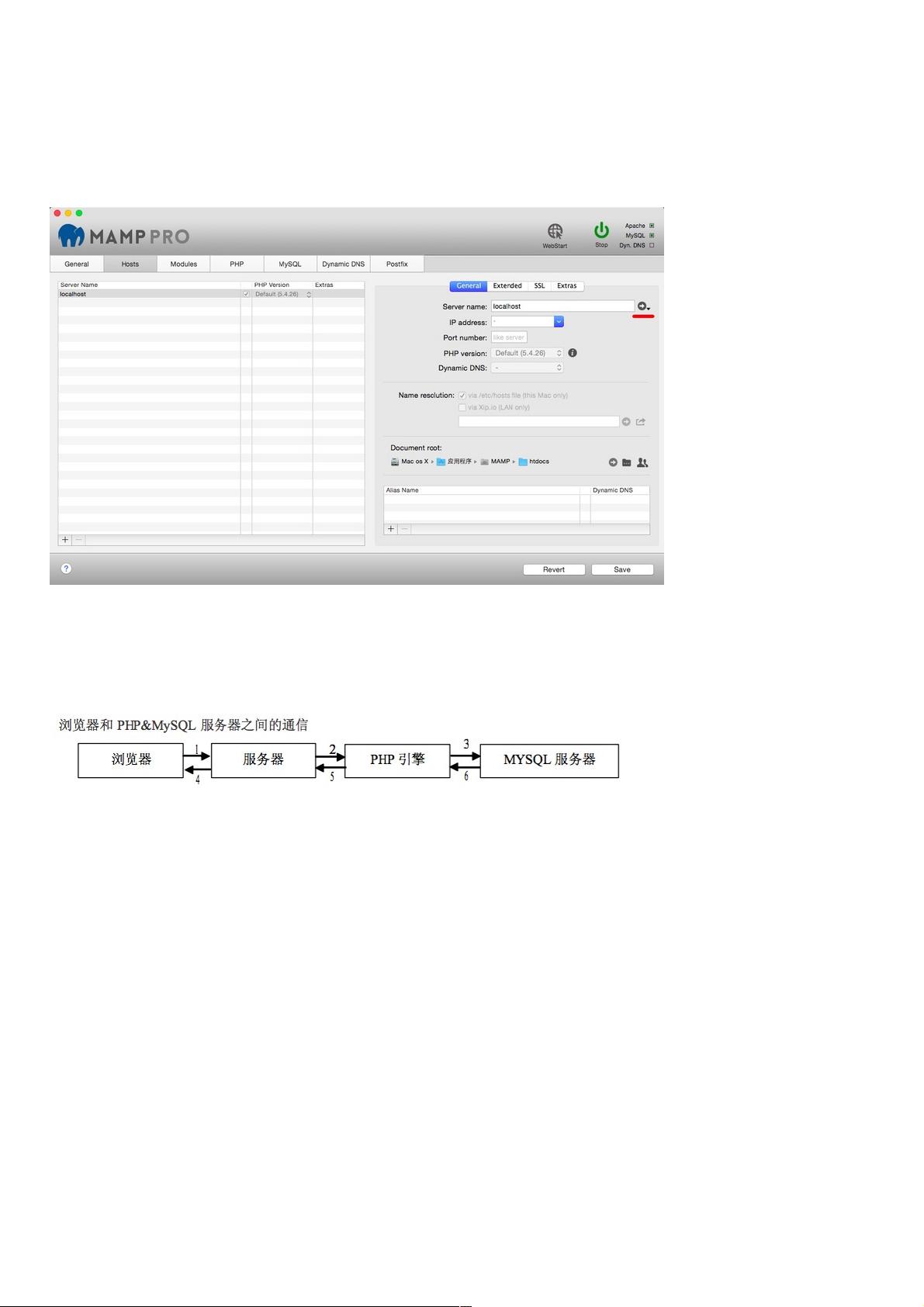

- 粉丝: 7
- 资源: 945
 我的内容管理
展开
我的内容管理
展开
 我的资源
快来上传第一个资源
我的资源
快来上传第一个资源
 我的收益 登录查看自己的收益
我的收益 登录查看自己的收益 我的积分
登录查看自己的积分
我的积分
登录查看自己的积分
 我的C币
登录后查看C币余额
我的C币
登录后查看C币余额
 我的收藏
我的收藏  我的下载
我的下载  下载帮助
下载帮助

 前往需求广场,查看用户热搜
前往需求广场,查看用户热搜最新资源


 信息提交成功
信息提交成功